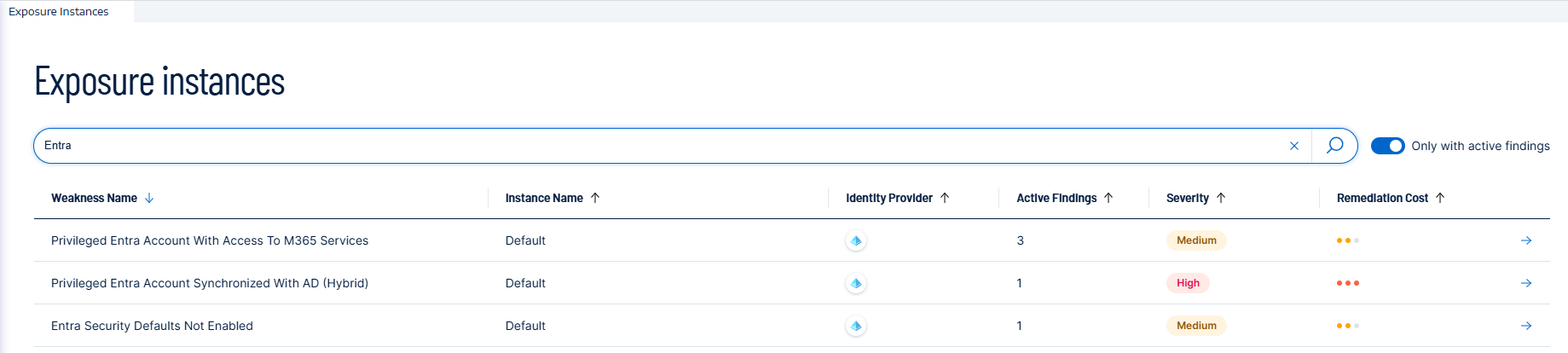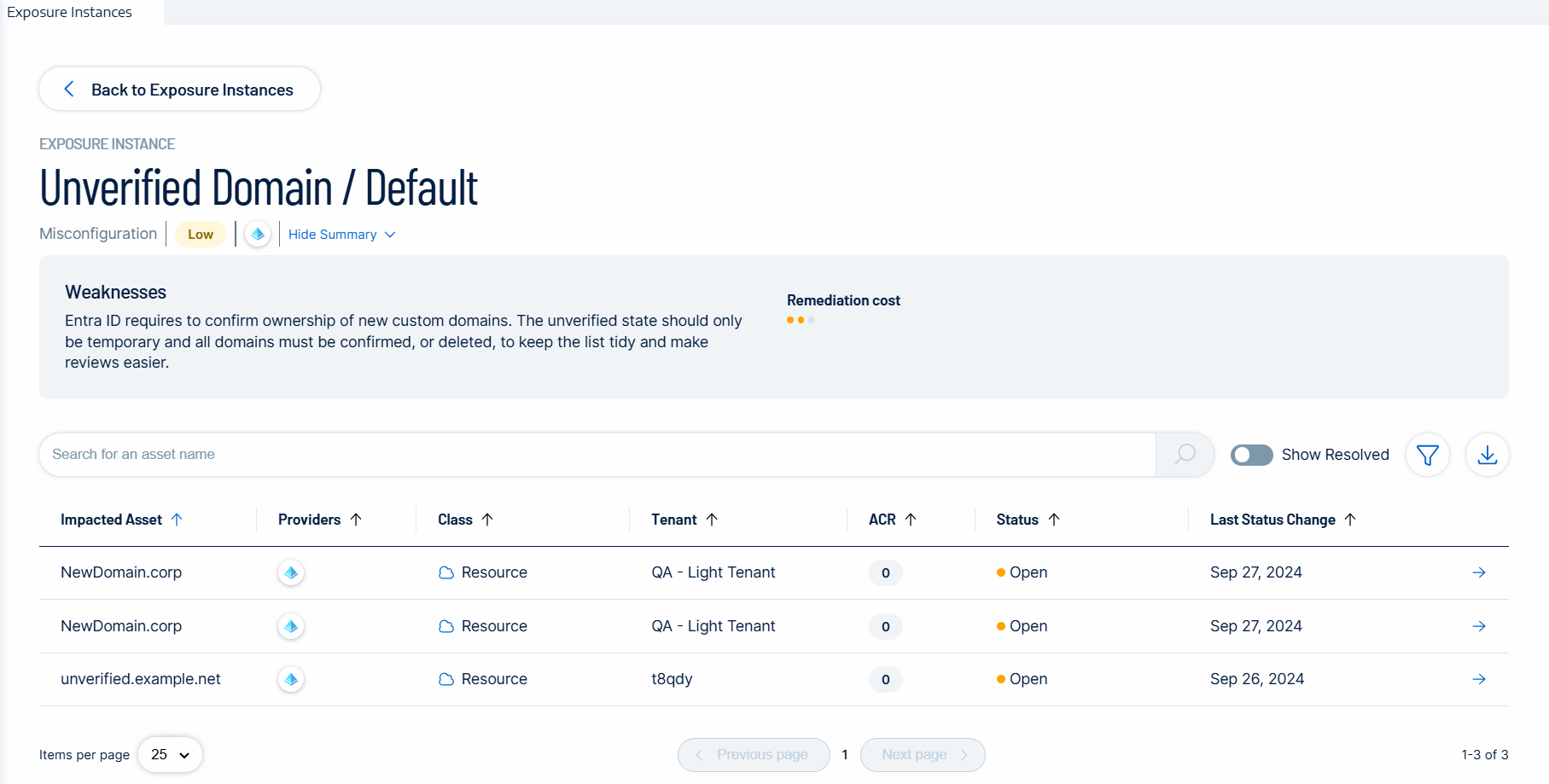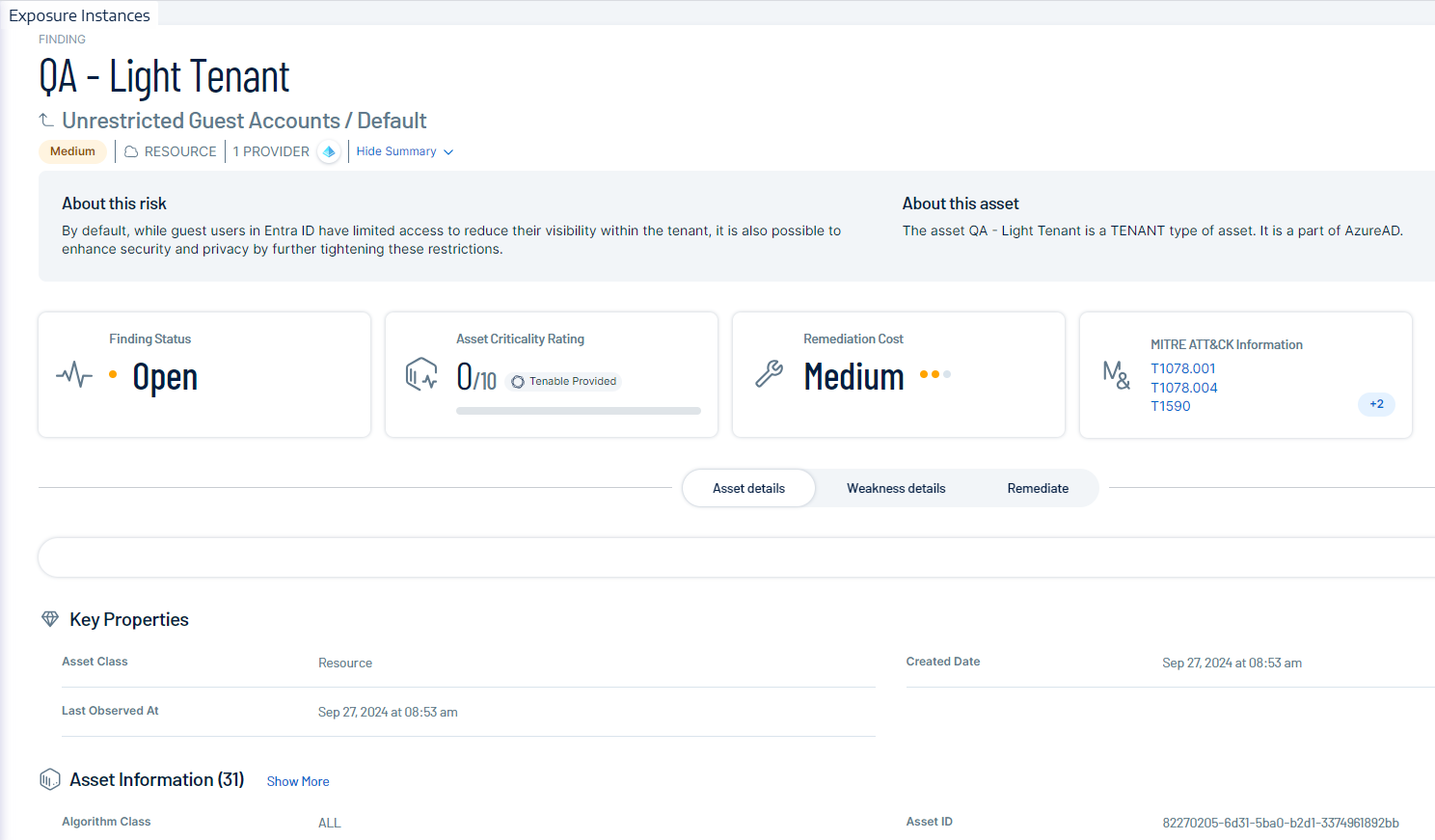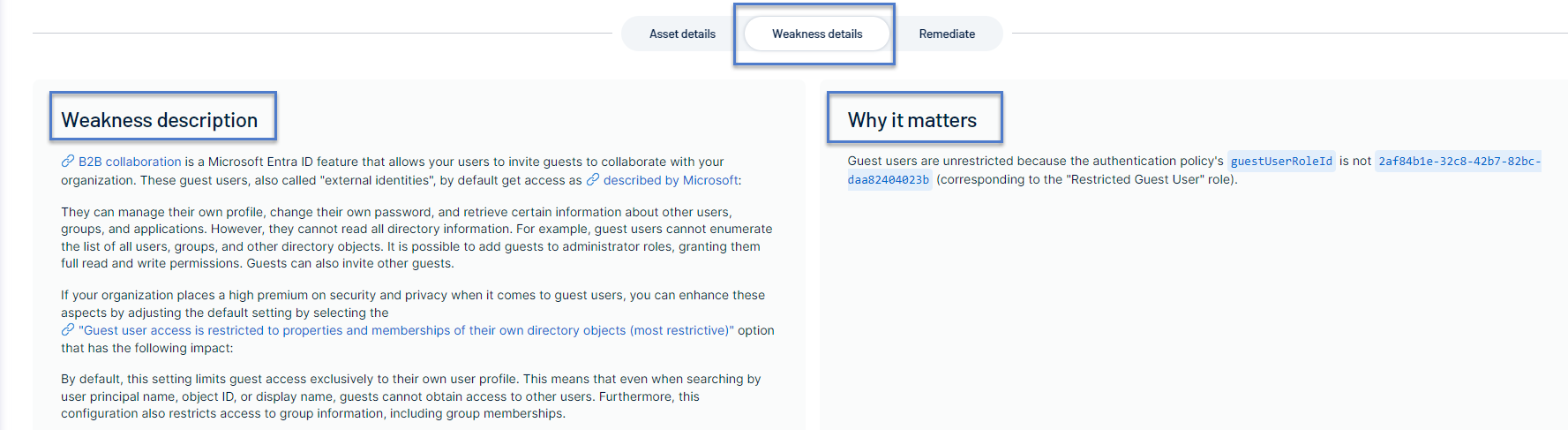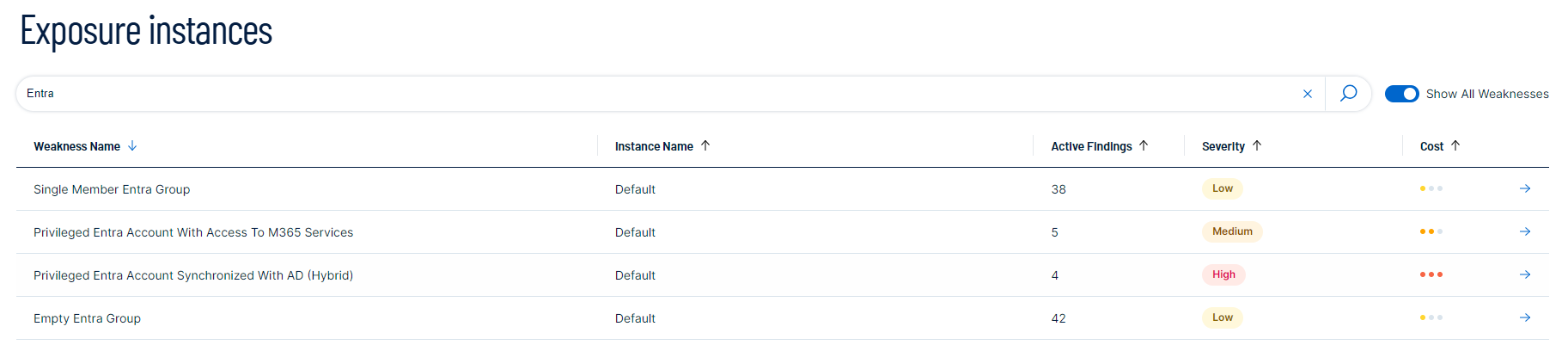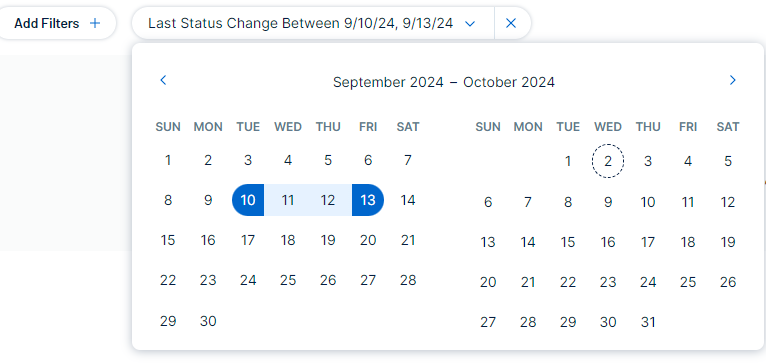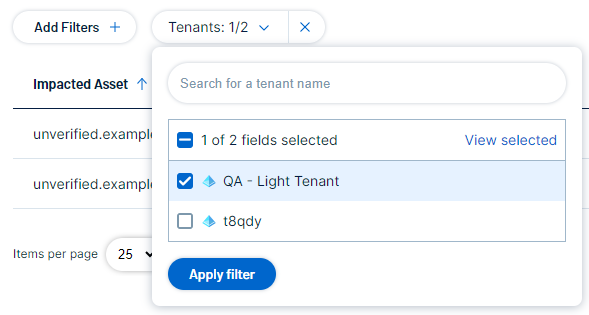Detalles de la instancia de exposición
En la página Detalles de la instancia de exposición se muestra una lista de casos específicos de debilidades identificadas.
Para acceder a la página Instancias de exposición:
-
En el panel de navegación izquierdo de Tenable Identity Exposure, haga clic en el ícono del Centro de exposición
 .
. -
En el submenú, haga clic en Instancias de exposición.
Aparece la página Instancias de exposición.
Información general
En esta página se muestra una tabla en la que se indican todas las instancias de exposición, con su información correspondiente:
-
Nombre de la debilidad: nombre genérico de la debilidad.
-
Nombre de la instancia: nombre específico de esta instancia.
-
Proveedor de identidad: nombre del proveedor de identidad donde se originaron los datos.
-
Cantidad de hallazgos activos.
-
Gravedad: criticidad de esta debilidad.
-
Costo de corrección: esfuerzo necesario para abordar esta debilidad (bajo, medio, alto).
Información detallada
-
Para obtener más detalles sobre cada instancia de exposición, haga clic en la flecha al final de la línea. De esta forma, se abre otra página con la siguiente información para cada instancia de exposición:
En el encabezado se muestra la siguiente información:
-
Tipo de debilidad (como un error de configuración) y nombre de la instancia (predeterminado).
-
Gravedad: gravedad de la debilidad (baja, media, alta).
-
Descripción de la debilidad: explicación detallada de la debilidad y por qué representa un riesgo de seguridad.
-
Costo estimado de corrección.
Los activos afectados son aquellos en los que la instancia de exposición tuvo un impacto, con sus detalles correspondientes:
-
Proveedor.
-
Tipo de activo.
-
Inquilino: el término “inquilino” se utiliza de forma genérica para hacer referencia a los inquilinos del proveedor de identidad (IdP), aunque cada IdP puede tener su nombre específico para este concepto (por ejemplo, inquilino de Entra ID, dominio de AD, etc.).
-
Puntuación del Índice de Criticidad del Activo (Asset Criticality Rating, ACR).
-
Estado: Abierto, Resuelto o Resurgido.
-
Fecha del último cambio de estado.
Para obtener detalles completos, consulte Exclusiones de instancias de exposición.
Analizar los hallazgos
Para ver el hallazgo asociado al activo afectado, haga clic en la flecha al final de la línea. De esta forma, se abre otra página con esta información para el hallazgo:
En el encabezado de la página Hallazgo se muestra la siguiente información:
-
Nombre del inquilino.
-
Nombre de la debilidad y nombre de la instancia de exposición asociada.
-
Gravedad: gravedad de la debilidad (baja, media, alta).
-
Clase de activo: categoría a la que pertenece el activo. Consulte Asset Classes (Clases de activos) para obtener más información.
-
Proveedor: proveedor de identidad.
-
Resumen de la instancia de exposición:
-
En “Acerca de este riesgo” se ofrece una breve descripción de esta debilidad.
-
En “Acerca de este activo” se indica el tipo de activo (por ejemplo, “inquilino”) y el proveedor de identidad.
-
Los hallazgos pueden mostrar los siguientes estados:
Nota: De forma predeterminada, en la página solo se muestran los hallazgos abiertos y resurgidos.
-
Abierto: indica un problema de seguridad activo que necesita atención. La debilidad se detectó y aún no se corrigió.
-
Resuelto: este estado muestra que la debilidad identificada previamente se corrigió correctamente. El problema de seguridad ya no está activo.
Sugerencia: Habilite el conmutador “Mostrar resueltos” para mostrar los hallazgos resueltos. -
Resurgido: este estado aparece cuando se vuelve a detectar un problema resuelto previamente. Puede indicar que la solución fue temporal o que el problema volvió a aparecer.
-
Excluido: este estado aparece cuando aplica el filtro para mostrar los activos afectados con una exclusión aplicada.
Tenable asigna un valor de ACR a cada activo de su proveedor de identidad para representar la criticidad relativa del activo como un número entero del 1 al 10. Un valor de ACR más alto indica una mayor criticidad. Consulte ACR para obtener más información.
El costo de corrección se refiere al esfuerzo estimado necesario para corregir una debilidad específica, teniendo en cuenta una combinación de trabajo humano, complejidad y posibles gastos financieros.
Se representa en tres niveles:
-
Bajo: relativamente fácil de reparar, requiere un tiempo y unos recursos mínimos.
-
Medio: requiere un esfuerzo de corrección moderado.
-
Alto: problemas complejos que pueden requerir mucho tiempo, muchos recursos o muchos cambios para resolverse.
Esta clasificación ayuda a priorizar qué problemas abordar primero en función de su gravedad y del esfuerzo necesario para repararlos.
Técnicas relacionadas del marco MITRE ATT&CK.
Detalles de los hallazgos
Debajo del encabezado, en la página “Hallazgos” se muestran tres pestañas para destacar la siguiente información:

-
Haga clic en cualquiera de estas pestañas para ampliar los detalles.
“Detalles del activo” es la pestaña que está abierta de forma predeterminada en la página “Hallazgos”.
En esta sección se proporciona la siguiente información:
-
Propiedades clave: en esta sección se proporcionan detalles generales sobre el activo, como la clase de activo. También se muestran la fecha de creación del activo y la fecha de la última observación.
-
Información del activo: esta sección contiene atributos más detallados del activo relacionados con la información del proveedor de identidad.
En esta sección se proporciona la siguiente información:
Descripción de la debilidad: en términos simples, en esta sección se explica por qué la debilidad puede representar riesgos de seguridad para ayudarlo a comprenderla y corregirla.
Por qué es importante: en esta sección se identifica el caso específico de esta debilidad para que pueda concentrar sus esfuerzos en corregirla.
En esta sección se explica el proceso de corrección de una debilidad.
Pautas de corrección: en las pautas textuales se proporcionan instrucciones detalladas sobre cómo corregir la debilidad identificada. Estas pautas suelen incluir lo siguiente:
-
Instrucciones detalladas sobre cómo corregir la debilidad.
-
Prácticas recomendadas para evitar problemas similares en el futuro.
-
Vínculos a documentación pertinente o recursos adicionales.
Scripts de corrección: para algunos hallazgos, es posible que estén disponibles scripts de corrección automatizados.
Antes de ejecutar el script:
-
Revise el contenido para comprender qué cambios realizará.
-
Adáptelo a su entorno si es necesario.
-
Pruebe el script en un entorno que no sea de producción si es posible.
-
Asegúrese de tener los permisos necesarios para ejecutar el script.
Para ejecutar el script de corrección:
Puede abrir una consola de PowerShell, pegar el script de corrección y ejecutarlo directamente o, si lo prefiere, descargarlo como un archivo .ps1 para ejecutarlo.
-
Busque el botón “Descargar script” en la pestaña “Corrección”.
-
Haga clic en este botón para descargar el script de corrección.
-
Ejecute el archivo como cualquier script de PowerShell.
Opciones de búsqueda, filtrado y exportación
-
En la lista de instancias de exposición, puede buscar una instancia específica por nombre de debilidad, nombre de instancia o gravedad.
-
En el cuadro “Buscar”, escriba un término de búsqueda (por ejemplo, “Entra”). En la lista se muestran todas las instancias que coinciden con los criterios de búsqueda.
-
En la instancia de exposición, puede buscar activos afectados específicos.
Para filtrar la lista de debilidades:
-
Haga clic en el ícono
 .
.Aparece el botón “Agregar filtro”.
-
Haga clic en “Agregar filtro”. Tiene estas opciones de filtros:
-
Haga clic en Aplicar filtro.
Puede exportar la lista de activos afectados de una instancia de exposición como un archivo de Excel.
Para exportar:
-
En la página de instancia de exposición, haga clic en el ícono
 .
.
Consulte también